Proč se iPad nezapne a jak tento problém vyřešit
„Co mám dělat, když můj iPad se nezapne„Zkoušel jsem podržet tlačítko napájení, ale obrazovka nereaguje.“ Když se iPad nezapne, stane se z něj cihla. Majitel nemá přístup k žádné funkci ani aplikaci v zařízení. Dobrou zprávou je, že příčinami jsou obvykle softwarové závady. Tento článek vysvětlí, proč k chybě dochází a jak tento problém vyřešit pomocí ověřených řešení.
OBSAH STRÁNKY:
Část 1: Příčiny, proč se iPad nezapne
Proč se mi iPad nezapne? Pokud se váš iPad nezapne a displej je poškozený, musíte jej vyměnit v nejbližším obchodě Apple Store nebo v autorizovaném servisu pro opravy iPadů třetí strany. Raději jej neopravujte sami.
Pokud obrazovka a tlačítka nejsou poškozené, problém je způsoben níže uvedenými softwarovými závadami. Abyste předešli ztrátě dat, měli byste si iPad zálohovat do iCloudu nebo iTunes/Finderu. Poté problém vyřešte pomocí našich řešení.
1. Slabá baterie. Aby se ochránila baterie iPadu, obrazovka nebude reagovat, pokud je baterie příliš nízká.
2. Na vašem iPadu jsou poškozené systémové soubory, aplikace nebo služby.
3. Software vašeho iPadu je zastaralý nebo došlo k pádu iPadOS.
4. Váš iPadOS se nemůže spustit kvůli nedostatku místa nebo paměti v zařízení.
5. Váš iPad je napaden viry, malwarem nebo je poškozený.
Část 2: Jak opravit iPad, který se nezapne
Řešení 1: Nabijte iPad
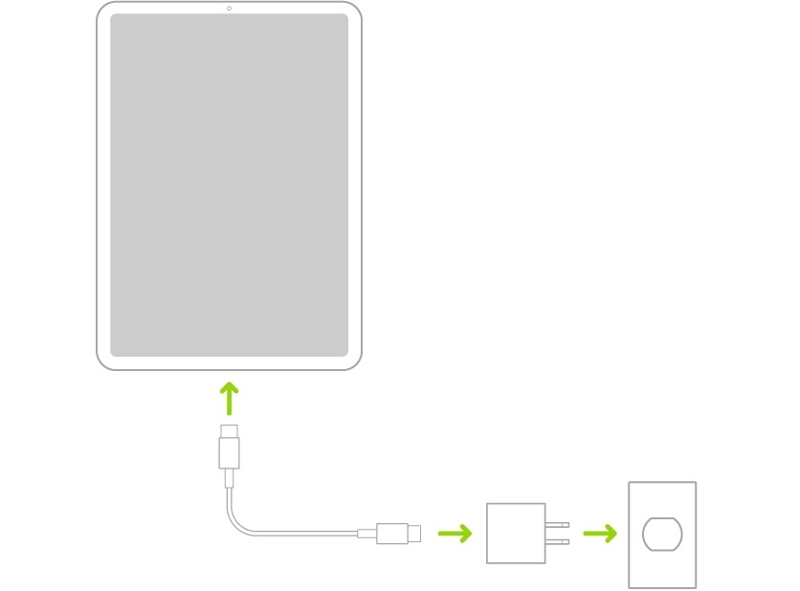
Je pravděpodobné, že se váš iPad nezapne kvůli nízkému nabití baterie. Pokud se baterie vašeho iPadu vybije a zařízení se úplně vypne, můžete to vyřešit nabitím iPadu. Propojte iPad a nabíječku kabelem Lightning. Poté zapojte nabíječku do stabilního zdroje napájení. Počkejte několik minut a na obrazovce iPadu se zobrazí ikona nabíjení. Nyní dlouze stiskněte Boční/Horní/Napájení a uvolněte jej, když uvidíte logo Apple.
Řešení 2: Vynucení restartování iPadu
Někdy mohou softwarové závady nebo konfliktní nastavení vést k tomu, že se iPad nezapne, i když je připojen ke zdroji napájení. Snadné řešení, jak to vyřešit, je vynutit restartJe to funkce zabudovaná do zařízení iPad. Odemkne standardní restart, vynucený restart obchází obvyklé protokoly vypnutí, kterými zařízení prochází. Podle společnosti Apple může vynutit restart iPadu, který se nezapne nebo nereaguje.
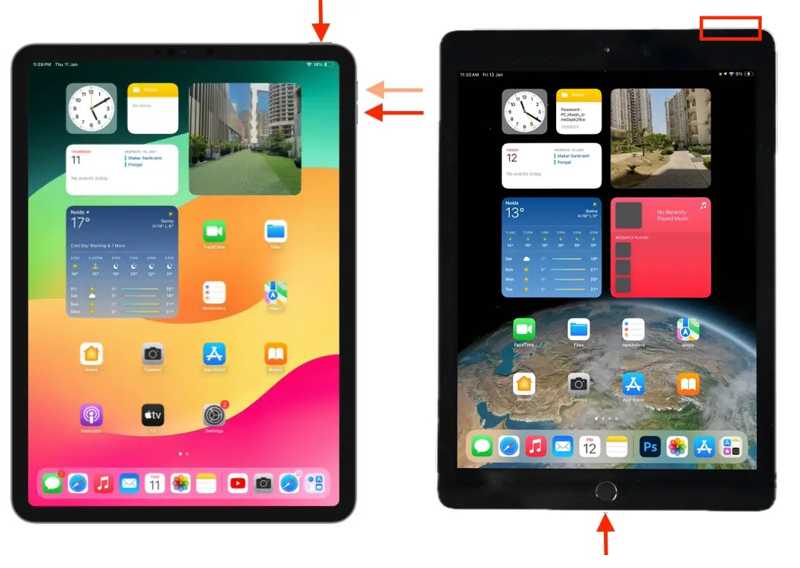
Na iPadu bez tlačítka Domů stiskněte a rychle uvolněte Objem nádrží tlačítko nejblíže k Vrchní část tlačítko, stiskněte a rychle uvolněte druhé Objem nádrží tlačítko a stiskněte a podržte Vrchní část , dokud neuvidíte logo Apple.
Na iPadu s tlačítkem Home podržte Výkon si Domů tlačítka současně. Jakmile se objeví logo Apple, uvolněte kombinaci tlačítek.
Řešení 3: Aktualizace softwaru iPadu pomocí iTunes
Zastaralý software může vést k různým problémům, včetně toho, že se iPad nezapne. Samozřejmě to může vyřešit pouhá instalace aktualizace. Novým problémem je, že se k iPadu nemůžete připojit. Alternativním řešením je aktualizace softwaru iPadu pomocí iTunes nebo Finderu.
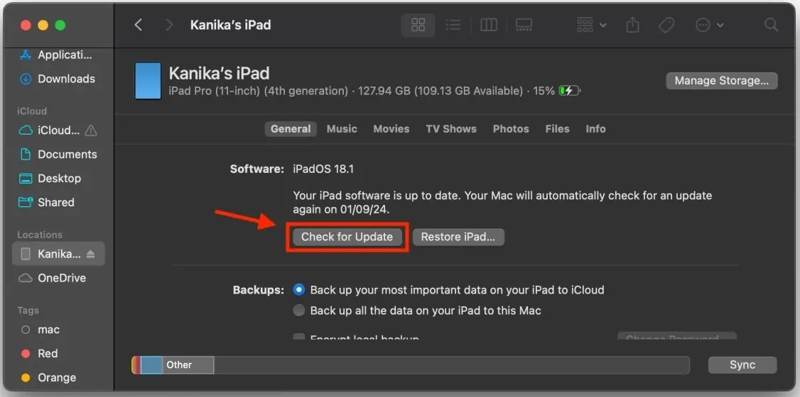
Krok 1. Připojte svůj iPad k počítači pomocí USB kabelu.
Krok 2. Otevřete nejnovější verzi iTunes ve Windows nebo macOS Mojave a starším. Nebo spusťte Finder v macOS Catalina nebo novějším.
Krok 3. Jakmile iTunes rozpozná váš iPad, klikněte na Přístroj tlačítko v levém horním rohu a přejděte na Shrnutí záložka. Ve Finderu vyberte název svého iPadu a přejděte na obecně Karta.
Krok 4. Klepněte na tlačítko Zkontrolovat aktualizace tlačítko pro vyhledání dostupných aktualizací online.
Krok 5. Pokud iTunes nebo Finder najde nedávnou aktualizaci, klikněte na Stáhnout a aktualizovat tlačítko. Poté postupujte podle pokynů na obrazovce a aktualizujte iPadOS. Po dokončení by se měl iPad zapnout, nebo jej můžete zapnout podržením tlačítka Vrchní část or Výkon .
Řešení 4: Obnovení iPadu se nezapne v režimu obnovení
Nejnovějším, ale neméně důležitým řešením je obnovení továrního nastavení iPadu. Tím se z vašeho zařízení odstraní všechna data a osobní nastavení. Samozřejmě se odstraní viry, malware nebo jiné softwarové závady. Tento způsob vyžaduje nejnovější verzi iTunes nebo Finderu a počítač.
Krok 1. V závislosti na operačním systému otevřete na ploše iTunes nebo Finder.
Krok 2. Dlouze stiskněte Vrchní část or Výkon tlačítko, dokud se nezobrazí obrazovka vypnutí. Posuňte posuvník pro vypnutí iPadu.
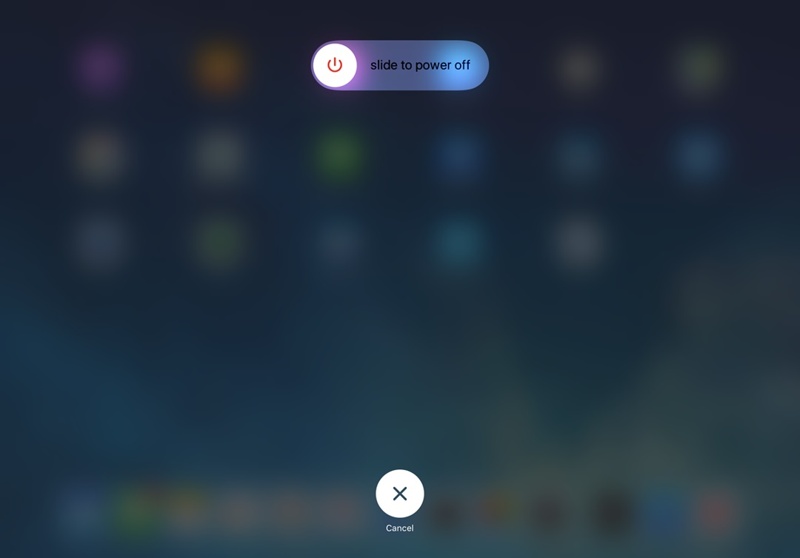
Krok 3. Dále přepněte iPad do režimu zotavení. Kombinace tlačítek je stejná jako pro vynucený restart iPadu. Místo loga Apple byste měli vidět obrazovku připojení k počítači.
Krok 4. Pokud iTunes nebo Finder detekuje váš iPad v režimu zotavení, zobrazí se vyskakovací dialogové okno. Klikněte na Obnovit a postupujte podle pokynů k okamžitému obnovení zařízení.
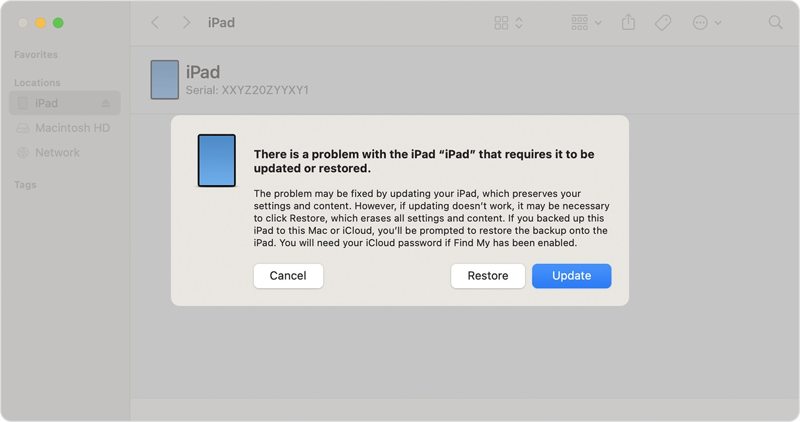
Část 3: Konečné řešení pro opravu iPadu, který se nezapne
Pro běžné uživatele je obtížné zjistit, proč se iPad nezapne. Řešení tohoto problému je složitější, pokud vám chybí technické dovednosti. Naštěstí, Apeaksoft Recovery systému iOS nabízí komplexní řešení. Dokáže automaticky detekovat softwarové problémy na vašem iPadu a opravit je několika kliknutími.
Nejjednodušší způsob, jak opravit iPad, který se kvůli softwarovým problémům nezapne
- Opravte širokou škálu softwarových závad na iPadu.
- Dostupné pro havarované systémy a více než 150 systémových chyb.
- Nabízí několik režimů pro rychlou opravu softwarových chyb.
- Aktualizovat nebo downgrade iPadOS.
- Podpora nejnovějších verzí iOS a iPadOS.
Bezpečné stahování
Bezpečné stahování

Jak se vyhnout zapnutí iPadu
Krok 1. Skenujte svůj iPad
Spusťte nejlepší software pro obnovu systému iOS po jeho instalaci do počítače. Pro Mac existuje další verze. Vyberte Nástroj pro obnovu systému iOSPropojte iPad s počítačem pomocí kabelu Lightning. Po detekci klikněte na Home tlačítko pro zahájení skenování softwarových problémů ve vašem zařízení.

Krok 2. Vyberte režim
Po dokončení skenování zařízení klikněte na tlačítko Rychlá oprava zdarma odkaz pro vyzkoušení režimu rychlé opravy. Pokud není k dispozici, klikněte na Opravit tlačítko pro přechod na další. Poté vyberte Standardní režim or Pokročilý mód, v závislosti na vaší situaci. Jakmile se informace o iPadu načtou, zkontrolujte je. Pokud je některá položka špatně, opravte ji.

Krok 3. Oprava iPadu, který se nezapíná
Poté vyberte správnou verzi firmwaru podle vašeho iPadu a stáhněte si balíček s firmwarem. Pokud jste si firmware stáhli, importujte ho. Software poté okamžitě začne opravovat váš iPad. Může to chvíli trvat, ale musíte iPad nechat připojený. Po dokončení by se měl iPad restartovat. Odpojte jej a zařízení můžete bez problémů přímo zapnout.

Proč investovat do čističky vzduchu?
Tento článek vysvětluje Proč se iPad nezapne a ověřená řešení pro rychlé vyřešení tohoto problému. Běžná řešení můžete provést jedno po druhém, abyste se problému zbavili. Apeaksoft iOS System Recovery je nejlepší volbou pro začátečníky i běžné uživatele. Software zefektivňuje pracovní postup odstraňování problémů na zařízeních iPad. Navíc dokáže automaticky detekovat softwarové závady na vašem iPadu. Pokud máte k tomuto tématu další dotazy, neváhejte zanechat zprávu pod tímto příspěvkem a my vám co nejdříve odpovíme.
Související články
Zasekli jste se na obrazovce iPadu a nemůžete si vzpomenout na přístupový kód iPadu? Přijďte se naučit, jak odemknout iPad, pokud jste zapomněli přístupový kód nebo ztratili odemykací kód iPadu!
Vymazání dat z iPadu je zásadní, pokud jste připraveni zařízení prodat, darovat nebo opravit. Správným zúčtováním můžete zajistit soukromí.
Jak obnovíte smazané fotografie na iPadu? Tento příspěvek vám ukáže, jak obnovit smazané fotografie na iPadu se zálohou iCloud, bez zálohy atd.
Toto je komplexní průvodce, který vám pomůže synchronizovat textové zprávy a iMessage z iPhonu do iPadu s iCloudem nebo bez něj.

